
Utilizarea configurărilor de accesibilitate în timpul partajării ecranelor pe Mac
Puteți utiliza următoarele configurări de accesibilitate atunci când controlați un alt Mac în Apple Remote Desktop ![]() sau în aplicația Partajare ecran
sau în aplicația Partajare ecran ![]() :
:
VoiceOver
Sporire contrast
Reducere mișcare
Diferențiază fără culoare
Reducere transparență
Forme butoane în bara de instrumente
Zoom
Dacă activați orice configurări de accesibilitate în timpul partajării ecranului, acestea sunt activate temporar pe dispozitivul de la distanță, apoi sunt restabilite la configurările anterioare când se încheie partajarea ecranului. Persoana cu care partajați un ecran nu va fi notificată că utilizați configurări de accesibilitate.
Dacă funcționalitatea VoiceOver este activată pe dispozitivul dvs. înainte de începerea partajării ecranului, vi se va solicita automat să activați VoiceOver pe dispozitivul de la distanță când începe partajarea ecranului. Consultați Utilizarea VoiceOver în timp ce partajați ecranul cu un alt Mac.
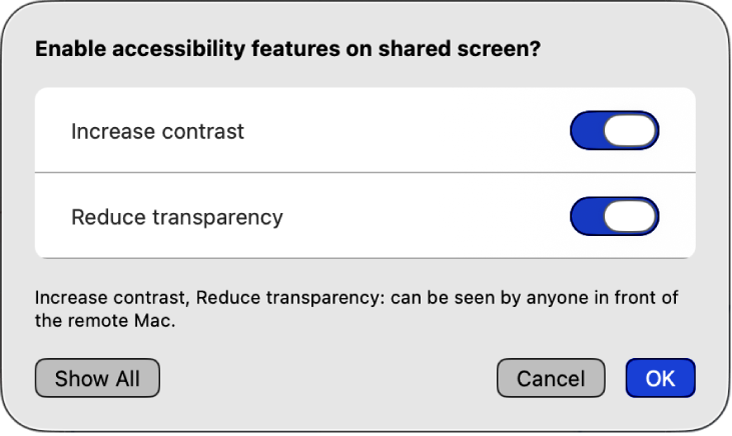
Notă: pentru a utiliza configurările de accesibilitate în timpul partajării ecranului, ambele computere Mac trebuie să utilizeze macOS Tahoe. De asemenea, trebuie să aveți activată cel puțin o funcționalitate de accesibilitate pe dispozitiv înainte ca partajarea ecranului să înceapă.
Utilizarea configurărilor de accesibilitate în timpul partajării ecranelor
Începeți o sesiune de partajare a ecranului în aplicația Partajare ecran
 sau Apple Remote Desktop
sau Apple Remote Desktop  de pe Mac.
de pe Mac.Consultați Începerea unei sesiuni de partajare a ecranului și Manualul de utilizare Apple Remote Desktop.
În meniul Vizualizare, alegeți Accesibilitate.
Selectați configurările de accesibilitate pe care doriți să le utilizați pe dispozitivul de la distanță.
Notă: dacă este selectat Zoom, Zoom va urmări focalizarea tastaturii dacă utilizați opțiunea Urmărire focalizare tastatură. Puteți efectua zoom înainte pe un ecran partajat și puteți urmări focalizarea pe măsură ce se deplasează.
Adăugarea configurărilor de accesibilitate în bara de instrumente de partajare a ecranului
Puteți adăuga articolul „Bară de instrumente Accesibilitate” în bara de instrumente Partajare ecran sau Apple Remote Desktop pentru a le accesa mai ușor în timpul partajării ecranului.
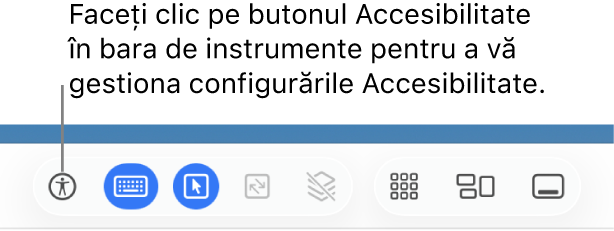
Începeți o sesiune de partajare a ecranului în aplicația Partajare ecran
 sau Apple Remote Desktop
sau Apple Remote Desktop  de pe Mac.
de pe Mac.Consultați Începerea unei sesiuni de partajare a ecranului și Manualul de utilizare Apple Remote Desktop.
Efectuați una dintre următoarele acțiuni:
În bara de meniu, selectați Personalizare bară de instrumente.
În bara de instrumente, faceți Control‑clic, apoi selectați Personalizare bară de instrumente.
Trageți
 în bara de instrumente Partajare ecran sau în bara de instrumente Apple Remote Desktop.
în bara de instrumente Partajare ecran sau în bara de instrumente Apple Remote Desktop.
După ce adăugați ![]() în bara de instrumente, puteți selecta configurările de accesibilitate pe care doriți să le utilizați pe dispozitivul de la distanță.
în bara de instrumente, puteți selecta configurările de accesibilitate pe care doriți să le utilizați pe dispozitivul de la distanță.